5 utili modifiche al registro di Windows 8 / 8.1
Windows 8 e 8.1 sono controversi perché hanno cambiato il modo in cui Windows ha funzionato fondamentalmente e con ogni versione successiva, hanno fatto il backtrack a metà strada. Ad esempio, Windows 8.1 consente agli utenti di avviarsi direttamente sul desktop, ma è necessario modificare manualmente questa impostazione.
Nel prossimo aggiornamento che verrà presto chiamato Windows 8.1 Update 1, qualsiasi dispositivo non-touch si avvierà automaticamente sul desktop. Aggiungeranno anche un pulsante di accensione alla schermata iniziale in modo da non dover più accedere al menu Accessi. Ad ogni modo, è solo un gran casino di due mondi e continua a cambiare ad ogni uscita, il che è sicuro di confondere e infastidire più persone.
Ad ogni modo, se stai usando Windows 8, ecco alcune utili correzioni del registro che sto usando da un po 'che hanno reso il sistema operativo più sopportabile. Avevo scritto in precedenza circa 10 hack del Registro di sistema per Windows 8, ma trovo quelli di seguito più utili su base giornaliera. Se hai alcune modifiche del tuo registro che vorresti condividere, sentiti libero di postarle nei commenti! Inoltre, tieni presente che è necessario riavviare il computer dopo ogni modifica del registro per farli funzionare.
Barra delle applicazioni - Clic singoli su programmi impilati
Per impostazione predefinita, se si dispone di un programma impilato sulla barra delle applicazioni, facendo clic su di esso verrà visualizzata una finestra di anteprima in cui è possibile visualizzare tutte le finestre aperte.

Nell'esempio sopra, ho tre finestre di Explorer aperte e quando faccio clic sull'icona nella barra delle applicazioni, mostra le anteprime per queste tre finestre. Quindi devo fare clic su uno di essi per aprire quella finestra particolare. L'ho sempre trovato completamente inutile. Sì, è bello e tutto, ma non è poi così efficiente.
Invece, puoi fare un piccolo tweak del registro che ti farà passare ciclicamente attraverso tutte le finestre aperte quando clicchi! Puoi ancora passare il mouse sopra l'icona e ottenere un'anteprima di tutte le finestre aperte e fare clic su quello che ti piace, ma con il tweak puoi fare clic sull'icona e spostarti rapidamente alla finestra desiderata senza caricare le anteprime . Ecco il tweak:
Editor del Registro di sistema di Windows versione 5.00
; Modificare il comportamento dei singoli clic sulla barra delle applicazioni in Windows 8
[HKEY_CURRENT_USER \ Software \ Microsoft \ Windows \ CurrentVersion \ Explorer \ avanzata]
“LastActiveClick” = dword: 00000001
Puoi andare al registro manualmente e aggiungerlo lì oppure puoi aprire Blocco note e copiare e incollare il codice sopra in un nuovo file. Leggi il mio post precedente sull'aggiunta di alcune opzioni al menu di scelta rapida in Windows 8 per le istruzioni su come creare ed eseguire il file di registro utilizzando Blocco note.
Aggiungi pulizia disco al menu contestuale
Eseguo la pulizia del disco abbastanza spesso sul mio computer e ho trovato fastidioso cercarlo ogni volta che voglio usarlo. Puoi aggiungere un'opzione di menu contestuale in modo che ogni volta che fai clic destro su un'unità disco in Windows 8 / 8.1, otterrai anche un'opzione per la pulizia del disco.
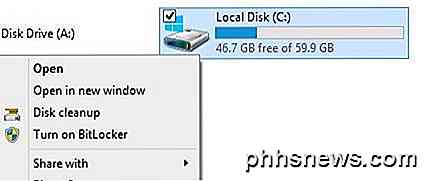
Ecco il codice che aggiungerà le chiavi al registro affinché funzioni.
Editor del Registro di sistema di Windows versione 5.00
; Aggiunge l'opzione "Pulizia disco" al menu contestuale di Drive.
[HKEY_CLASSES_ROOT \ Drive \ shell \ Pulizia disco]
“Icona” =”cleanmgr.exe”
[Comando HKEY_CLASSES_ROOT \ Drive \ shell \ Disk cleanup \]
@ = "Cleanmgr.exe / d% 1"
Menu di scelta rapida in modalità provvisoria
Hai bisogno di avviare Windows 8 in modalità provvisoria? Ho scritto un intero post su questo argomento perché è un dolore reale entrare in modalità provvisoria in Windows 8. È necessario utilizzare msconfig, premere MAIUSC mentre si fa clic su Riavvia nella barra degli accessi o utilizzare un disco di ripristino del sistema.
Bene, e se potessi aggiungere le opzioni della modalità sicura al menu contestuale del tasto destro, come mostrato di seguito:
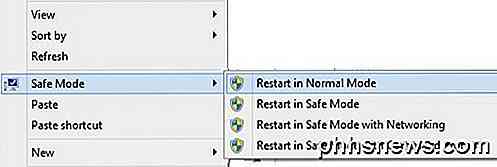
Fortunatamente, i geni di Eight Forum hanno scritto una modifica del registro con alcuni file di script che ti permettono di aggiungere questa fantastica opzione a Windows 8 e Windows 8.1. Hanno istruzioni complete su come installare gli script e puoi scaricare il file reg direttamente dal loro sito. Sicuramente ho reso l'avvio in modalità provvisoria molto più conveniente per me.
Aggiungi domini di primo livello a IE Auto Search
Internet Explorer 11 in Windows 8 ha una bella funzionalità in cui ti darà suggerimenti per i siti mentre inizi a digitare. Ad esempio, se digito "mi", ottengo questa lista:
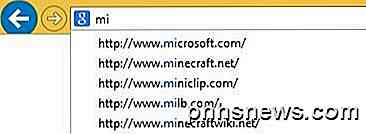
Noterai domini .com e .net nei risultati. Per impostazione predefinita, ci sono quattro domini che sono impostati per corrispondere: .com, .net, .org e .edu. Tuttavia, puoi aggiungere altro a questa lista, se vuoi. Diciamo che lavori per il governo o vivi nel Regno Unito o in un altro paese e vuoi aggiungerlo all'elenco di suggerimenti, quindi tutto quello che devi fare è eseguire il codice di registro qui sotto.
Editor del Registro di sistema di Windows versione 5.00
; == Aggiungi URL aggiuntivi alle ricerche di URL auto di Internet Explorer ==
[HKEY_LOCAL_MACHINE \ SOFTWARE \ Microsoft \ Internet Explorer \ Main \ UrlTemplate]
“5” =”www.% S.gov”
“6” =”www.% S.mil”
“7” =”www.% S.co.uk”
“8” =”www.% S.be”
“9” =”www.% S.de”
“10” =”www.% S.nl”
Puoi cambiare questi valori in qualsiasi modo tu voglia, ad esempio .in per l'India, ecc. Puoi anche aggiungerne quanti ne vuoi. Assicurati che inizi alle 5 e salga da lì.
Rimuovi le librerie di Windows predefinite
Un altro tweak che eseguo sempre sui miei sistemi Windows 8 sta rimuovendo tutte quelle cartelle della libreria predefinite in Explorer. Personalmente ho le mie cartelle per organizzare i contenuti e quindi non li uso.
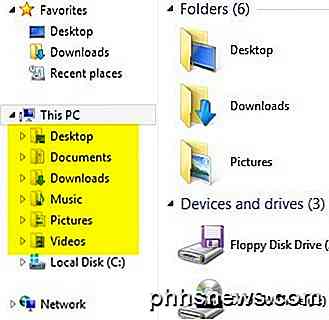
Ancora una volta, i ragazzi di Eight Forum hanno creato un file reg per rimuovere tutte queste cartelle dal sistema in modo da avere una finestra di Explorer pulita come questa:
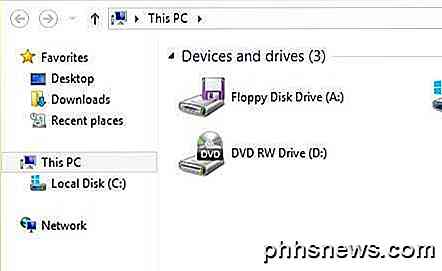
Se ti piace quello desktop, che normalmente è sempre presente in Favorites, quindi di solito lo rimuovo anche se lo uso. Ora invece di avere un sacco di cartelle su cui non faccio mai clic, ho solo il mio elenco di dischi rigidi e dispositivi esterni. Molto più pulito!
Quindi quelli sono un paio di modifiche rapide del Registro di sistema per Windows 8 e Windows 8.1 che si spera renderanno un po 'più produttivo con il sistema operativo. Se hai alcuni dei tuoi tweak, facci sapere nei commenti. Godere!

Esistono prove quantificabili per il ciclo di alimentazione di un router per 10 secondi?
Tutti abbiamo sentito il consiglio su power cycling un dispositivo elettronico per chiarire i problemi, ma è meglio ciclare che semplicemente scollegando e ricollegando il dispositivo? Il post di Q & A di SuperUser di oggi contiene le risposte alla domanda di un lettore curioso. La sessione di domande e risposte di oggi ci viene fornita per gentile concessione di SuperUser, una suddivisione di Stack Exchange, un raggruppamento di siti Web di domande e risposte.

Come ripristinare le impostazioni di fabbrica del tuo TV Android
Arriva un momento nella vita di ogni utente quando deve ripristinare i valori predefiniti di fabbrica. Forse il dispositivo si sta comportando da pazzo e ha bisogno di un nuovo inizio, te ne stai liberando, o vuoi una lavagna pulita per qualche altro motivo. La buona notizia è che è incredibilmente facile ripristinare la tua TV di Android, indipendentemente dal produttore.



